1、首先我们下载好MySQL数据库 可以在百度搜索一下下载我这里下载的是5.5的解压开来因为我服务器是32位的所以我下载的是32位,如果你服务器是64位的就现在64位的 不能安装可能不成功
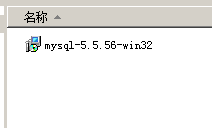
2、现在我们点击mysql-5.5.56-win32会出现安装-修复-卸载,我们选择安装

3、现在出现了安装界面了Next是进一步的意思cancel是撤销的意思这里我们点击Next继续下一步

4、现在我们来到了协议界面 我们在我同意那个地方打勾点击Next继续下一步
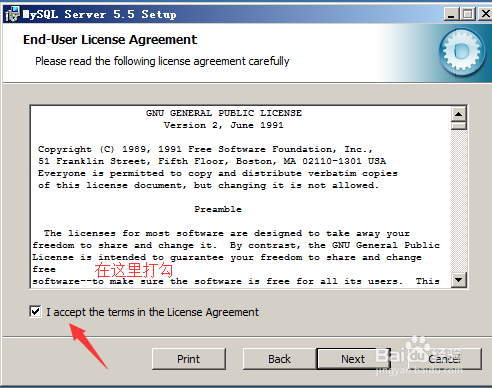
5、现在来到了选择安装类型界面这里面有(Typical(默认)、(Complete完全)、(Custom用户自定义)三个选项,我们选择Custom完全
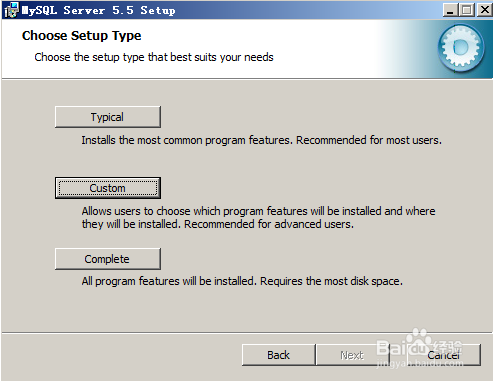
6、选择Custom完全以后按照按顺序进行location这里可以选择你的安装目录,如果你要安装在D盘就点击进去现在D盘 我这里是选择的C盘默认的,之后点击Next继续下一步最后点击finish结束的意思



7、来到了mysql配置向导启动界面,按Next继续下一步
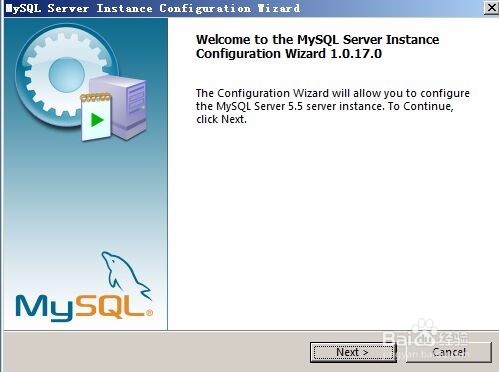
8、选择我们的配置方式,(Detailed Configuration手动精确配置)(Standard Configuration标准配置),我们选择Detailed Configuration手动精确配置

9、现在选择我们服务器类型(Developer Machine开发测试类这个mysql占用很少资源)(Server Machine这个服务器类型mysql占用较多资源)(Dedicated MySQL Server Machine专门的数据库服务器mysql占用所有可用资源)大家可以根据自己的类型选择了,一般选Server Machine点击Next继续下一步
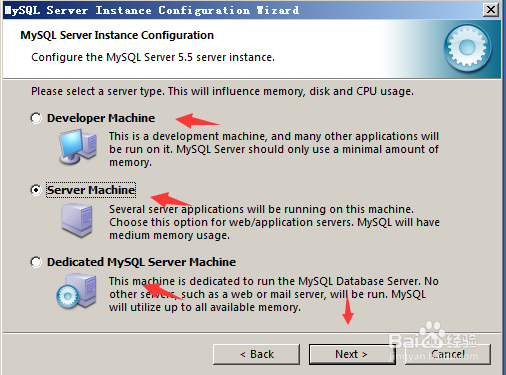
10、选择mysql数据库做什么用的(Multifunctional Database通用多功能型这个比较好)(Transactional Database Only服务器类型这个合适一般的小型网站性能一般)(Non-Transactional Database Only这个非常简单比较合适个人网站还有一些个人计数软件用,这里你们自己选择了,按“Next”继续

11、对MySQL数据库的DB进行配置,就是为InnoDB 数据库文件选择一个空间,如果修改了,一点要记住位置,重装的时候要选择一样的地方,不能能会造成数据库损坏,如果你备份了就没有问题的,直接按“Next”继续
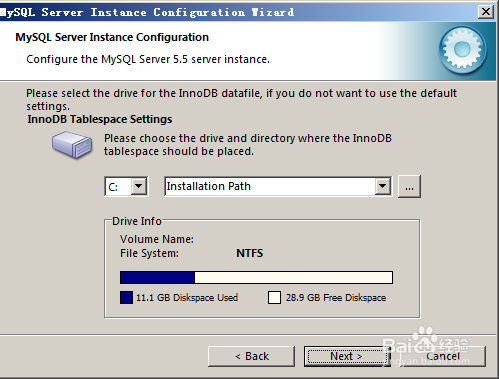
12、选择的网站的mysql数据访问量和连接的数目,(Decision Support(DSS)/OLAP大约是20个左右)(O荏鱿胫协nline Transaction Processing(OLTP)大约500个左右)(Manual Setting(这个自己手动设置,自己输一个数)按“Next”继续

13、这里选择数据库的端口了,如果没有开启就只能自己在自己的服务器访问别人是访问不了的,这里默认是3306端口 点击Next继续下一步

14、这里选择我们网站的编码 我们选择utf8编码点击Next继续下一步

15、选择是否将mysql安装为windows服务 我这里两个都打勾点击Next继续下一步
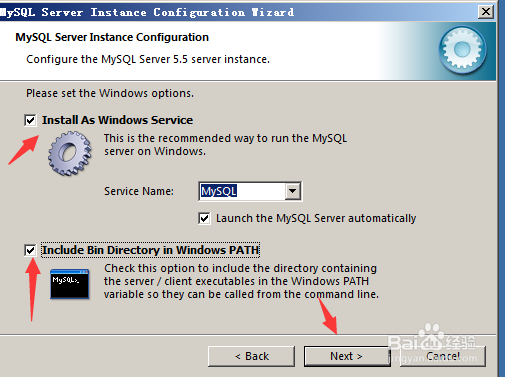
16、这里面询问是否要修改婚栀驰严默认root用户超级管理的密码默认为空,点击New root password修改,新密码(Confirm再输一遍)内再填一次,防止输错(Enable root access from remote machines是否允许root用户在其它的机器上登陆,如果要安全,就不要勾上,如果要方便,就勾上它)最后(Create An Anonymous Account新建一个匿名用户,匿名用户可以连接数据库,不能操作数据,包括查询)一般就不用勾了,设置完毕,按“Next”继续

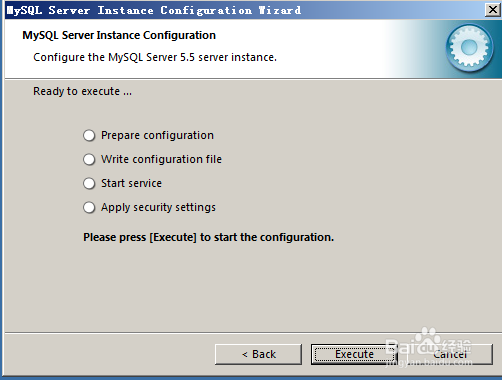
17、现在就已经安装完成了